魅蓝e怎么截图?魅族发布了魅蓝e新机,定位魅蓝高端产品线,最大的改变在于外观工艺提升,逼格更高,下文介绍魅蓝e怎么截屏图文教程,一起和小乐哥来了解下吧!
魅蓝e怎么截屏图文教程:
方法一:快捷组合键截图
快捷键截屏是安卓手机最常用的一种截屏方法,魅蓝E截屏快捷键为:「电源键」 「音量-键」。
使用方法:

打开魅蓝E手机需要截屏的界面,然后同时按住机身右侧的【电源键】和【音量下(-)键】,大约两秒左右,可以听到咔擦一声或者屏幕一闪后即代表截图成功。
截屏成功后,截图的图片可以在“图库”或者顶部下拉快捷键菜单中,快速找到,如图所示。
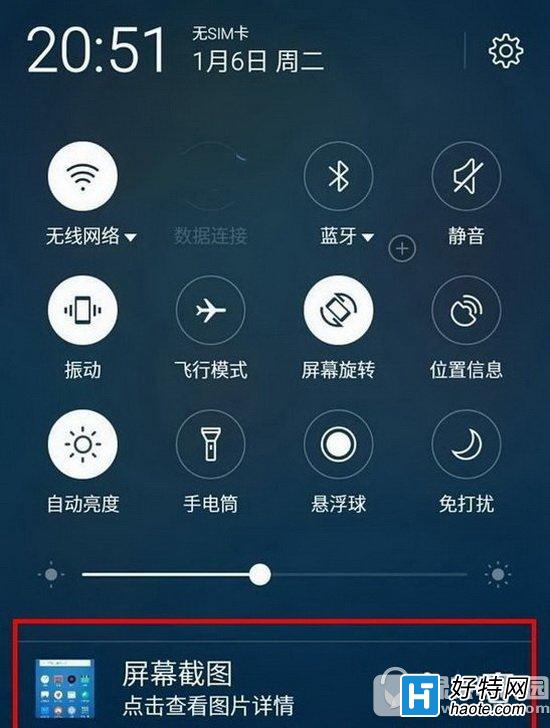
长截屏:
值得一提的是,魅蓝E还支持长截屏,具体方法与上面相同,只是按键时间要长一些,具体操作方法如下:
打开魅蓝E手机需要截屏的界面,然后长按【电源键】和【音量下键】,如果该页面支持长截屏,截图长图按钮会亮起可点,点击按钮根据页面提示完成长截图,如图所示。
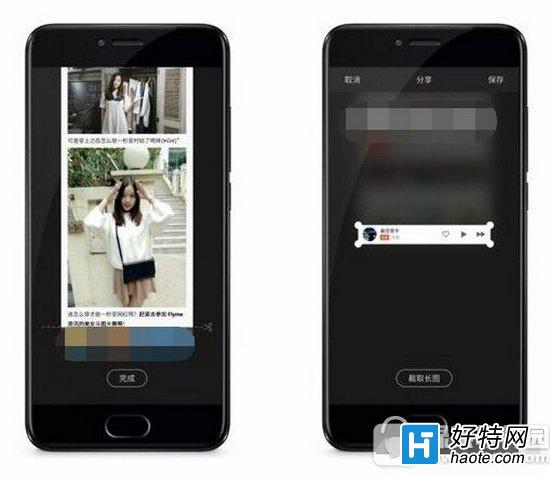
魅蓝E长截屏使用图解
成功触发长截图功能后,顶部分别可以看到取消、分享、保存三个选项,此时可以选取任意大小,即类似自由截图功能,方便用户截取需要的部分保存或分享。
注:魅蓝E支持长截屏功能,但并不是所有页面都支持,如果当前页面不支持长截图,会有结束提醒。
以上就是魅蓝e怎么截图得全部内容了,除了普通的快捷键截屏与长截屏功能外,魅蓝E还支持直接下拉通知栏,然后顶部下拉工具中,也可以找到「截屏」按钮,点击同样可以快速截屏。
除此之外,还可以借助第三方的截屏APP,如下载截屏大师APP、借助手机助手、浏览器截屏等等,感兴趣的朋友,可以去试试。
小编推荐阅读